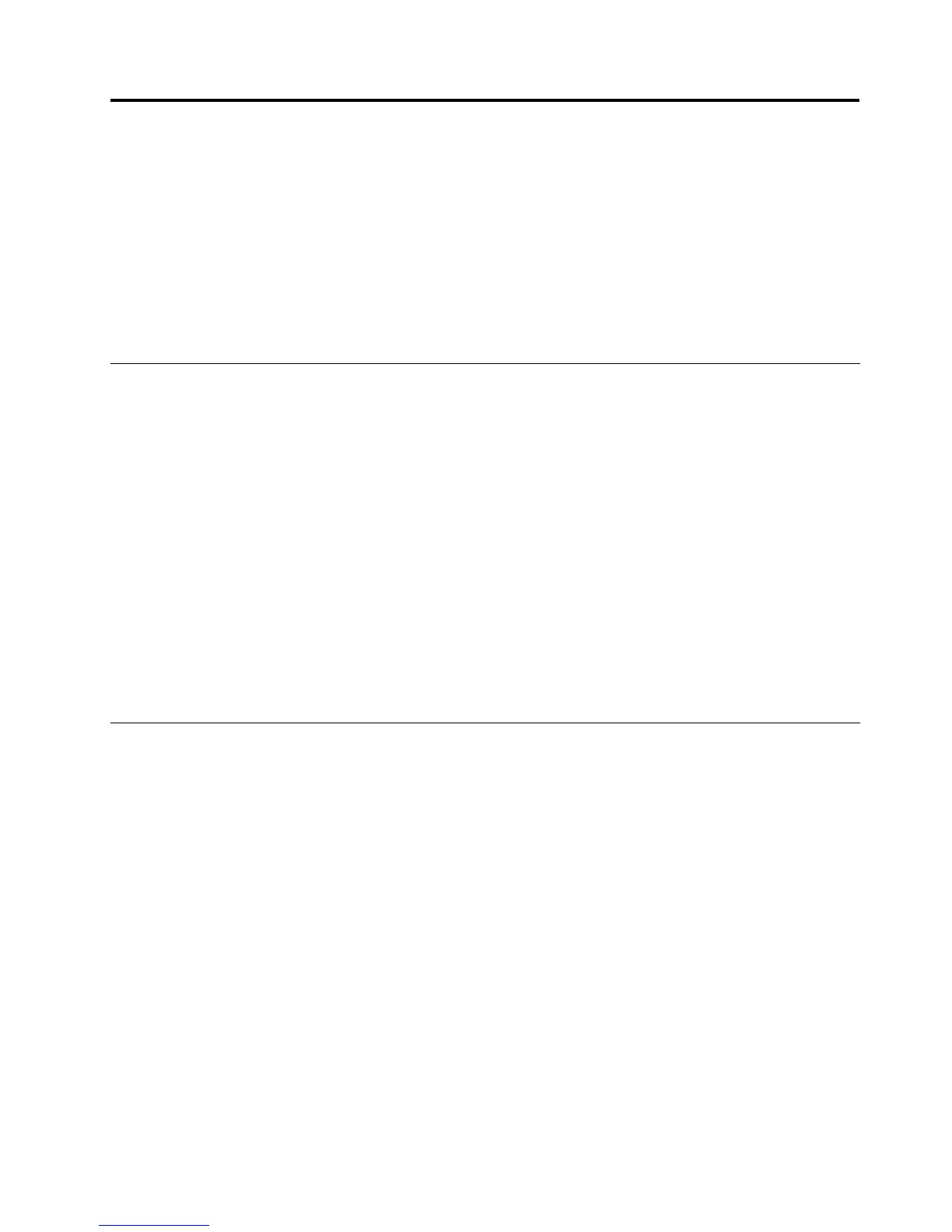Kapitola6.Aktualizacesystémovýchprogramů
TatokapitolaobsahujeinformaceoaktualizacitestuPOSTakóduBIOSaozotaveníposelháníaktualizace
testuPOSTakóduBIOS.
Tatokapitolaobsahujenásledujícíčásti:
•„Použitísystémovýchprogramů“nastránce57
•„AktualizacekóduBIOSpomocídisku“nastránce57
•„AktualizacekóduBIOSzoperačníhosystému“nastránce58
Použitísystémovýchprogramů
Systémovéprogramyjsouzákladnívrstvousoftwaru,kterájevestavěnavpočítači.Systémovéprogramy
zahrnujítestPOST,kódBIOSaprogramSetupUtility.TestPOSTjesadatestůaprocedur,kteréseprovádějí
pokaždémzapnutípočítače.KódBIOSjevrstvasoftwaru,kterápřekládáinstrukcezostatníchvrstev
softwarunaelektrickésignály,kterémůžepočítačovýhardwarevykonat.KonguračníprogramSetupUtility
sloužíprozobrazenínebozměnykonguraceanastavenípočítače.
ZákladnídeskapočítačeobsahujemodulnazývanýEEPROM(electricallyerasableprogrammableread-only
memory),známýtakéjakopaměťash.TestPOST,kódBIOSaprogramSetupUtilitylzesnadnoaktualizovat
pozapnutípočítačepomocídiskuproaktualizacisystémovýchprogramůnebopomocíspeciálního
aktualizačníhoprogramuzoperačníhosystému.
LenovoprovádízměnyavylepšenítestuPOSTakóduBIOS.Povydáníjsouaktualizacedostupnénawebové
stránceLenovonaadresehttp://www.lenovo.comjakostáhnutelnésoubory.Návodypropoužitíaktualizací
testuPOSTakóduBIOSjsouobsaženévsouborech.TXT,kteréjsousoučástíaktualizačníchsouborů.Pro
většinumodelůjemožnéstáhnoutbuďaktualizačníprogram,kterývytvořídiskproaktualizacisystémových
programů,neboaktualizačníprogram,kterýlzespustitzoperačníhosystému.
AktualizacekóduBIOSpomocídisku
TatočástpopisujeaktualizacikóduBIOSzdisku.
Poznámka:Obrazzaváděcíhodisku(nazývanýobrazISO)saktualizacísystémovýchprogramů,pomocí
kteréhovytvořítediskproaktualizacisystémovýchprogramů.Přejdětenawebovoustránku:
http://support.lenovo.com
KódBIOSaktualizujtezdiskutakto:
1.Vypnětepočítač.
2.PozapnutípočítačeopakovanětiskněteauvolňujteklávesuF12.AžsezobrazínabídkaStartupDevice
Menu,uvolněteklávesuF12.
3.VnabídceStartupDevicevybertepožadovanouoptickoumechanikujakoprvnízaváděcízařízení.
VložtediskdooptickéjednotkyastiskněteEnter.Aktualizacesespustí.
4.NavýzvukezměněsériovéhočíslasedoporučujestisknoutklávesuN.Chcete-livšaksériovéčíslo
změnit,stisknětenavýzvuklávesuY,zadejtesériovéčísloastiskněteklávesuEnter.
5.NavýzvukezměnětypuamodelupočítačesedoporučujestisknoutklávesuN.Chcete-livšaktypa
modelzměnit,stisknětenavýzvuklávesuY,zadejtetypamodelpočítačeastiskněteklávesuEnter.
6.Aktualizacidokončetepodlepokynůnaobrazovce.Podokončeníaktualizacevyjmětediskzoptické
jednotky.
©CopyrightLenovo2010,2011
57